Ako skopírovať a vložiť text medzi Android a Windows
Microsoft Windows 10 Windows 11 Hrdina / / May 24, 2022

Naposledy aktualizované dňa

Prepojenie telefónu so systémom Android a počítača poskytuje cenné funkcie. Jednou z nich je možnosť kopírovať a vkladať text medzi Androidom a Windowsom.
Microsoft už niekoľko rokov zlepšuje kompatibilitu medzi Androidom a Windowsom. Po pripojenie telefónu so systémom Android k systému Windows 11, môžete robiť veľa vecí. Môžete napríklad spúšťať aplikácie, pristupovať k fotografiám, odosielať správy a telefonovať z telefónu na počítači.
Ďalšou funkciou v systéme Windows je cloudová schránka, ktorá umožňuje kopírovanie a vkladanie textu medzi Androidom a Windowsom. Všetko, čo musíte urobiť, je nainštalovať aplikáciu klávesnice SwiftKey vyvinutú spoločnosťou Microsoft pre Android. Pozrime sa, ako to celé funguje.
Skopírujte a vložte text medzi Android a Windows 11
Poznámka: V tomto článku používame systém Windows 11, ale proces je v systéme Windows 10 prakticky identický.
Najprv musíte povoliť História schránky funkcia, ak ešte nie je. Môžete ho povoliť pomocou nasledujúcich krokov:
- Kliknite Štart alebo zasiahnuť kľúč Windows spustiť Úvodná ponuka a kliknite na nastavenie.
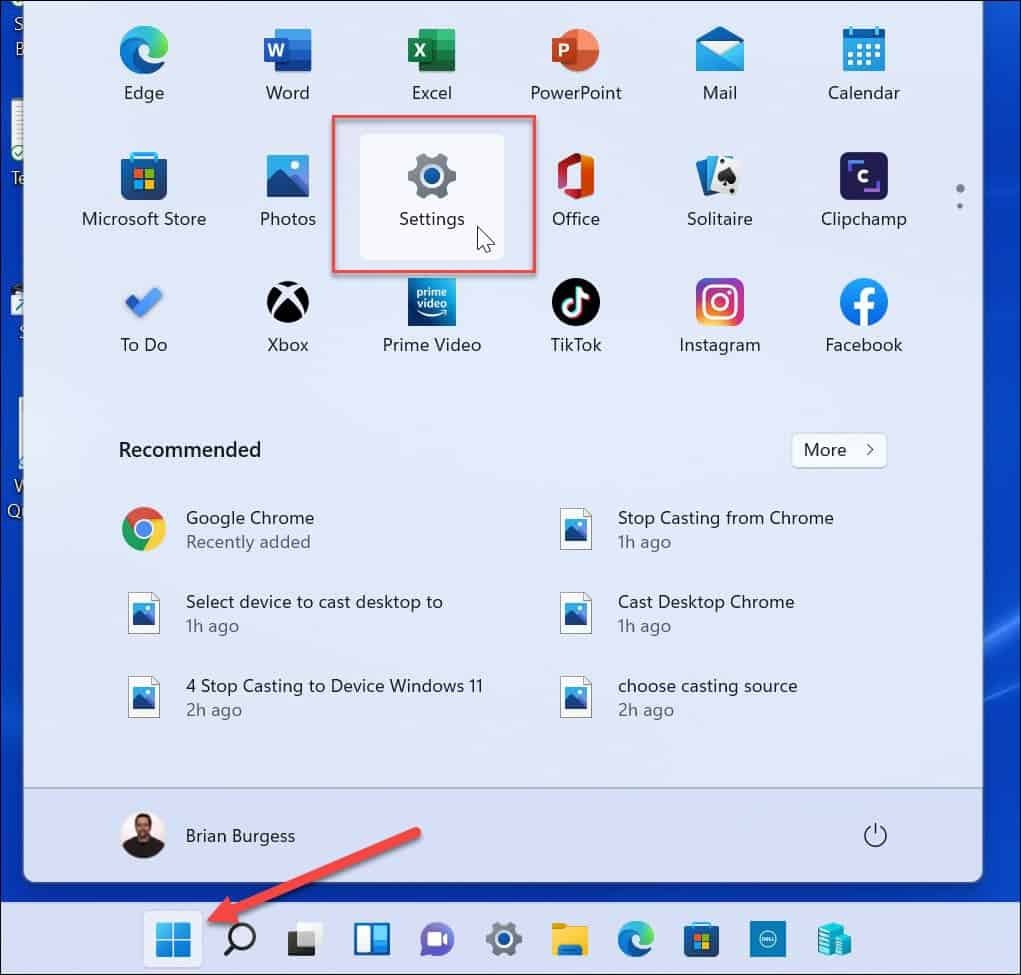
- Keď sa otvorí Nastavenia, kliknite systém z ľavej strany.
- Prejdite nadol do pravého zoznamu a vyberte položku Schránka možnosť z ponuky.
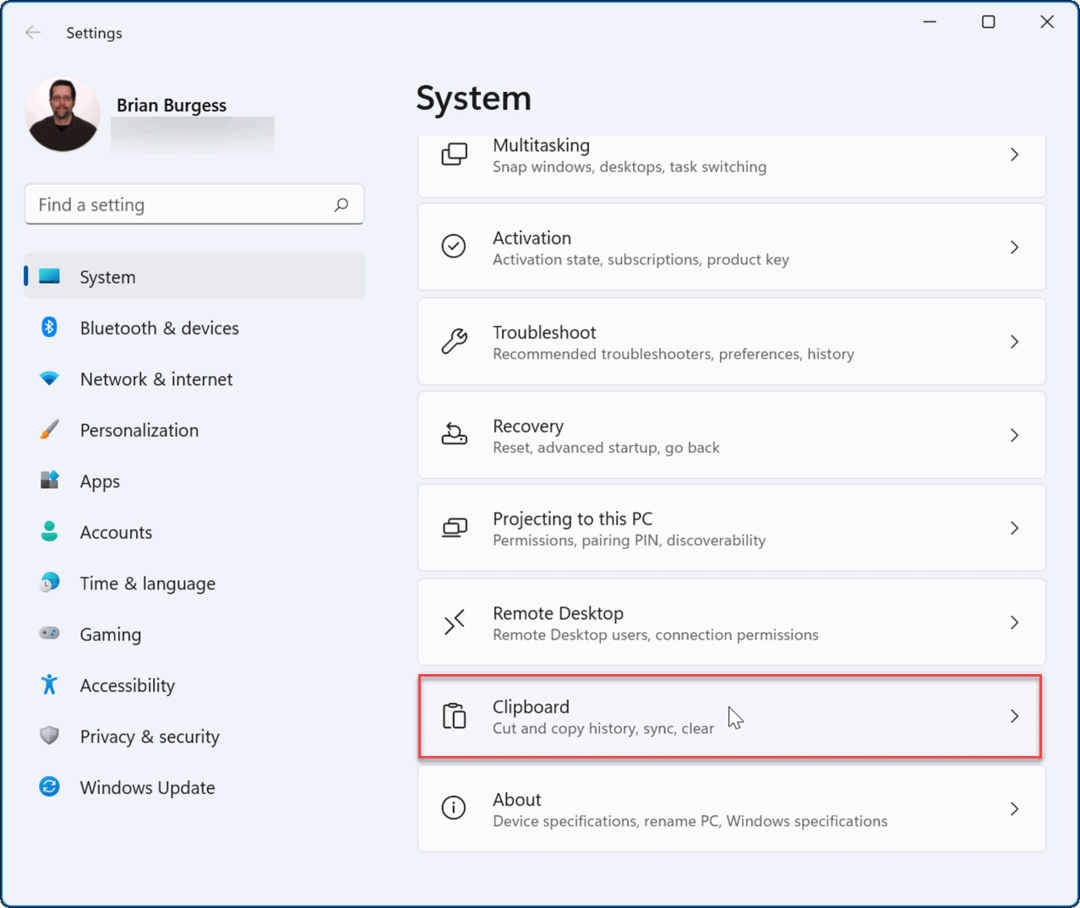
- Prepnite na História schránky možnosť zapnuté.
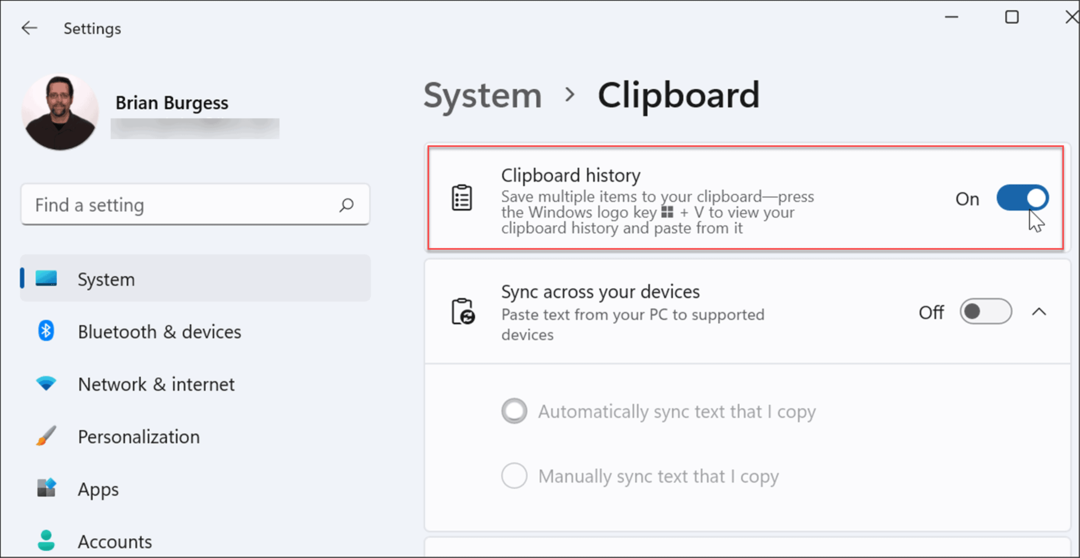
- V tej istej sekcii povoľte Synchronizácia medzi vašimi zariadeniami a vyberte Automaticky synchronizovať text, ktorý skopírujem.
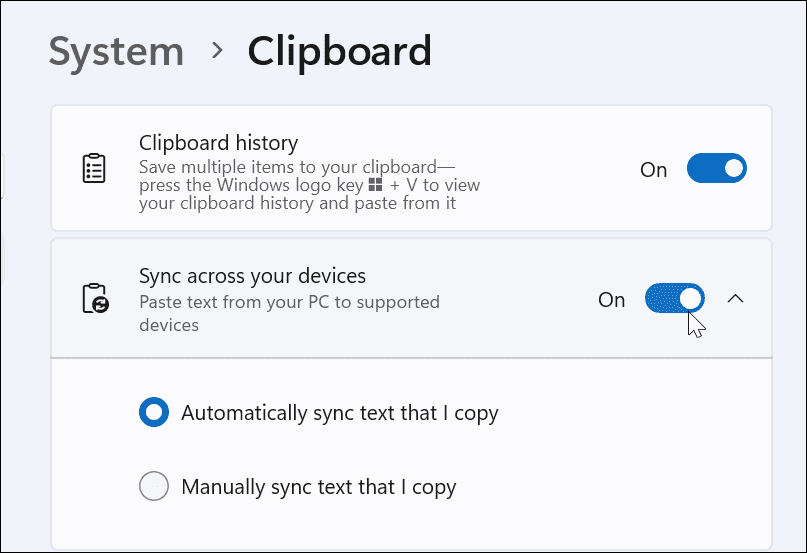
Nainštalujte si klávesnicu Microsoft SwiftKey na Android
Teraz, keď máte v systéme Windows povolenú históriu schránky, budete musieť získať klávesnicu SwiftKey na telefóne s Androidom.
Ak chcete nainštalovať SwiftKey do telefónu, postupujte takto:
- Inštalácia Klávesnica Microsoft SwiftKey z obchodu Google Play.
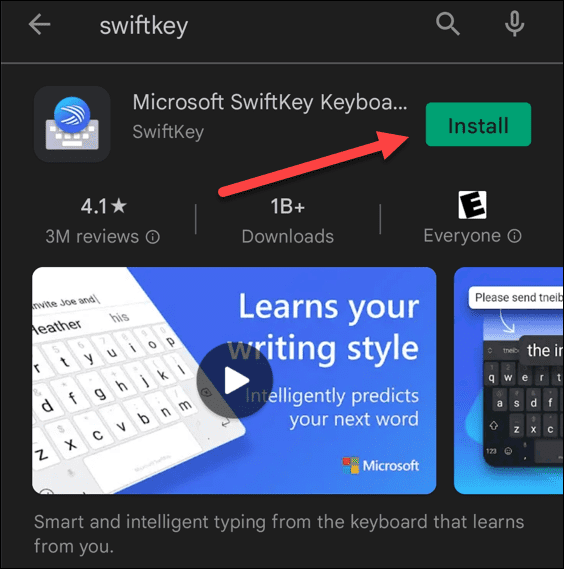
- Spustite Aplikácia Microsoft Swift Key po jej nainštalovaní.
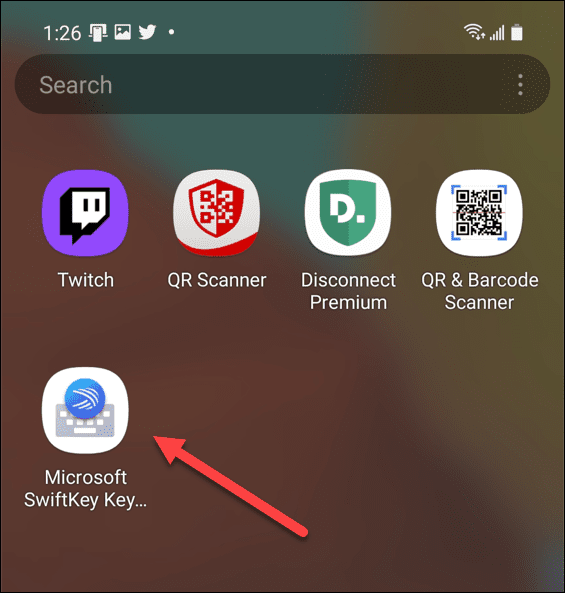
- Vyberte Povoliť SwiftKey z uvítacej obrazovky.
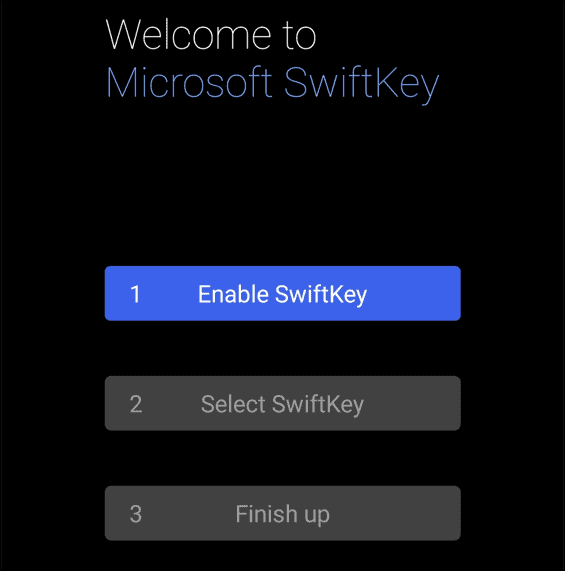
- Prepnite na Klávesnica Microsoft SwiftKey k zapnuté pozíciu.
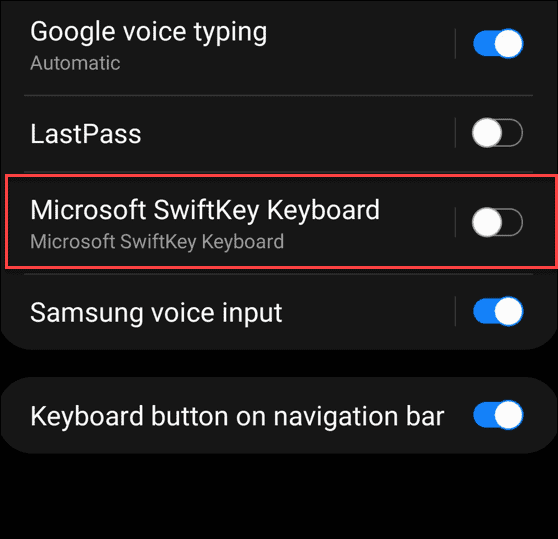
- Vyjadrite súhlas so zmluvnými podmienkami. Stlačte tlačidlo späť a vyberte si SwiftKey ako metódu vstupu.
- Klepnite na ikonu Dokončiť tlačidlo.
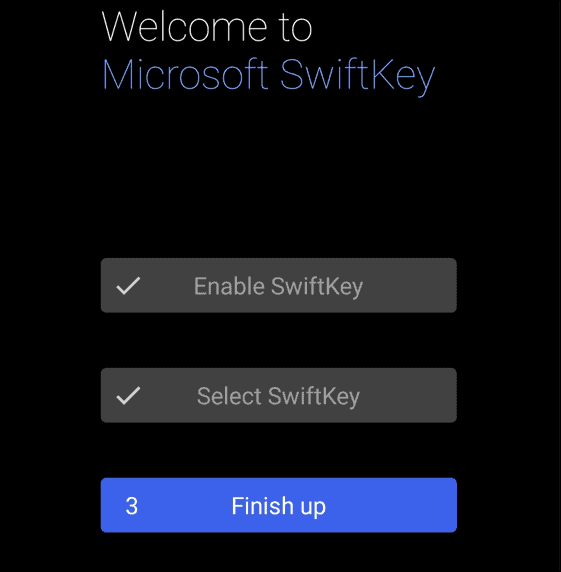
- Vyber Konto Microsoft chcete použiť a prihlásiť sa, ak ešte nie ste.
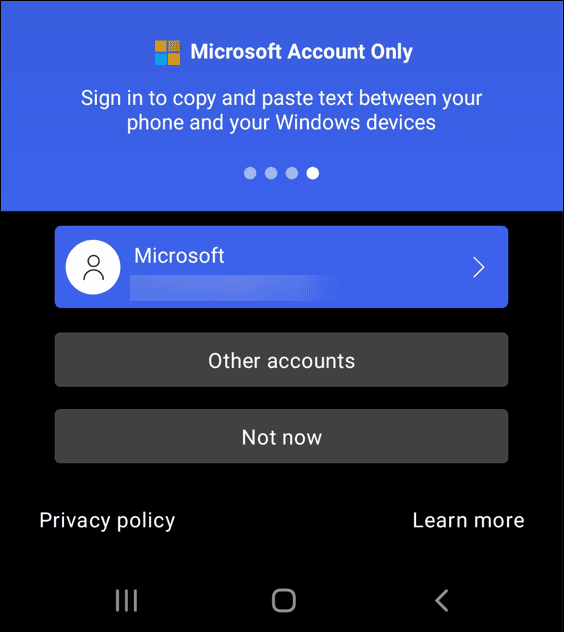
- Dostanete upozornenie, že inštalácia bola úspešná. Klepnite OK.
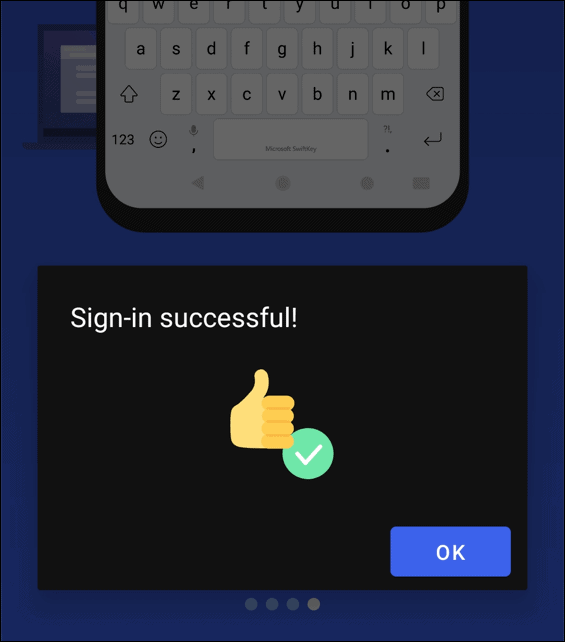
Použite funkciu kopírovania a prilepenia
Teraz, keď je všetko pripravené, môžete kopírovať a prilepiť text medzi systémom Windows a telefónom s Androidom.
Skopírujte a prilepte medzi zariadeniami takto:
- Na počítači skopírujte text z Wordu alebo webovej stránky.
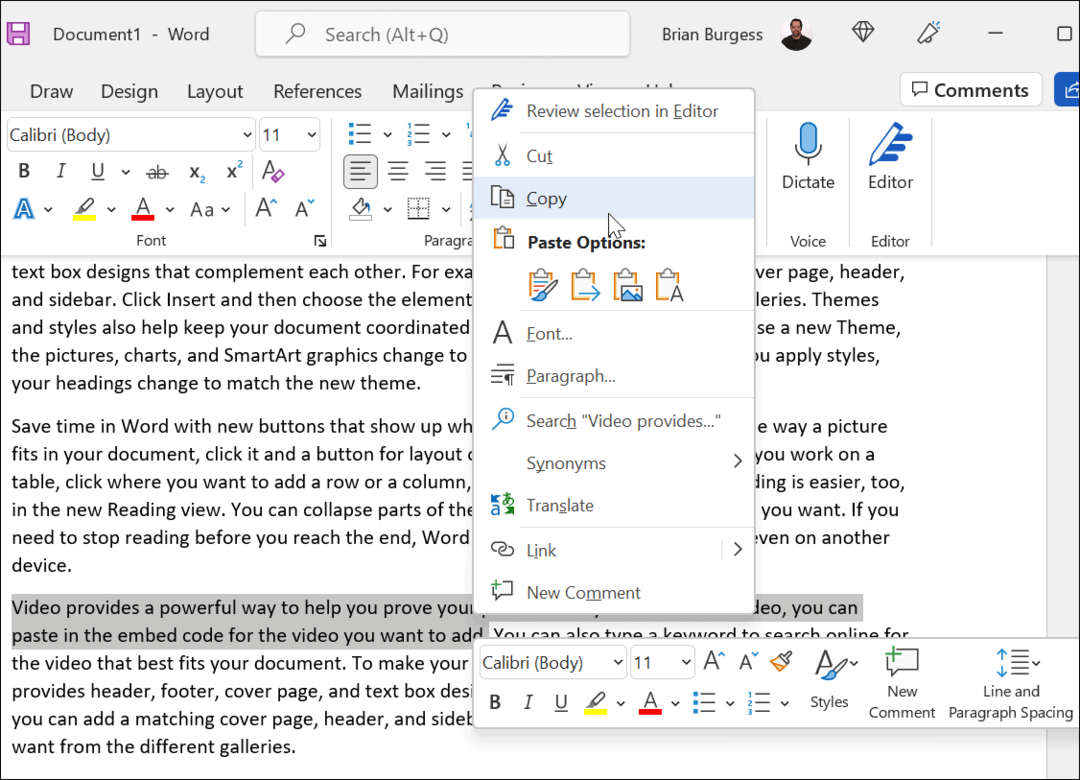
- Otvorte aplikáciu a zadajte text do telefónu, napríklad Správy alebo email. Klepnite na textové pole a vyberte si Schránka na zobrazenie histórie schránky. Klepnite na text alebo obrázok, ktorý chcete odoslať.
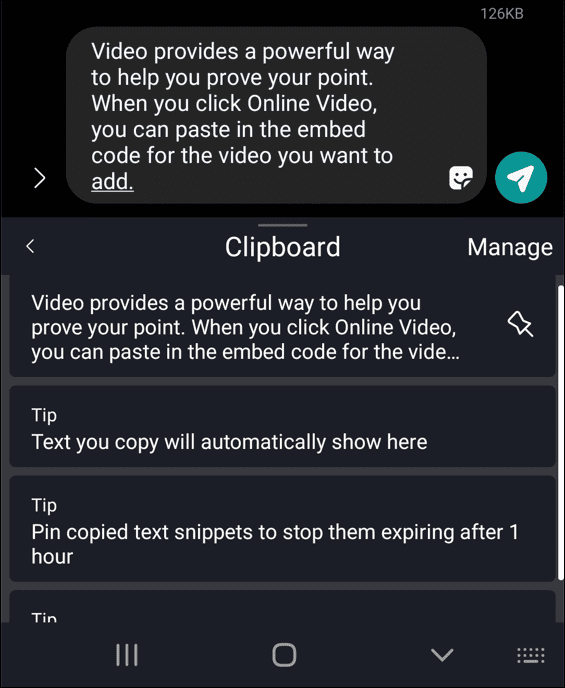
- Môžete tiež kopírovať text z Androidu do Windowsu. Skopírujte text z aplikácie na vašom zariadení so systémom Android.
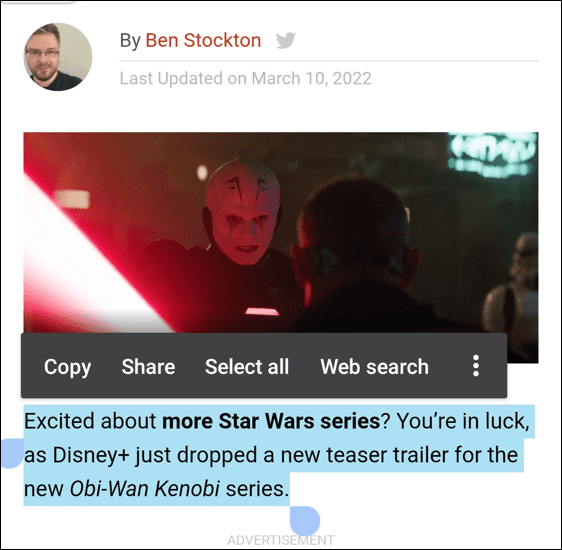
- Na počítači otvorte aplikáciu, do ktorej môžete zadávať text, napríklad Word. Hit Kláves Windows + V na klávesnici, čím spustíte Cloudová schránka. Vyberte text, ktorý chcete pridať do dokumentu alebo inej aplikácie.
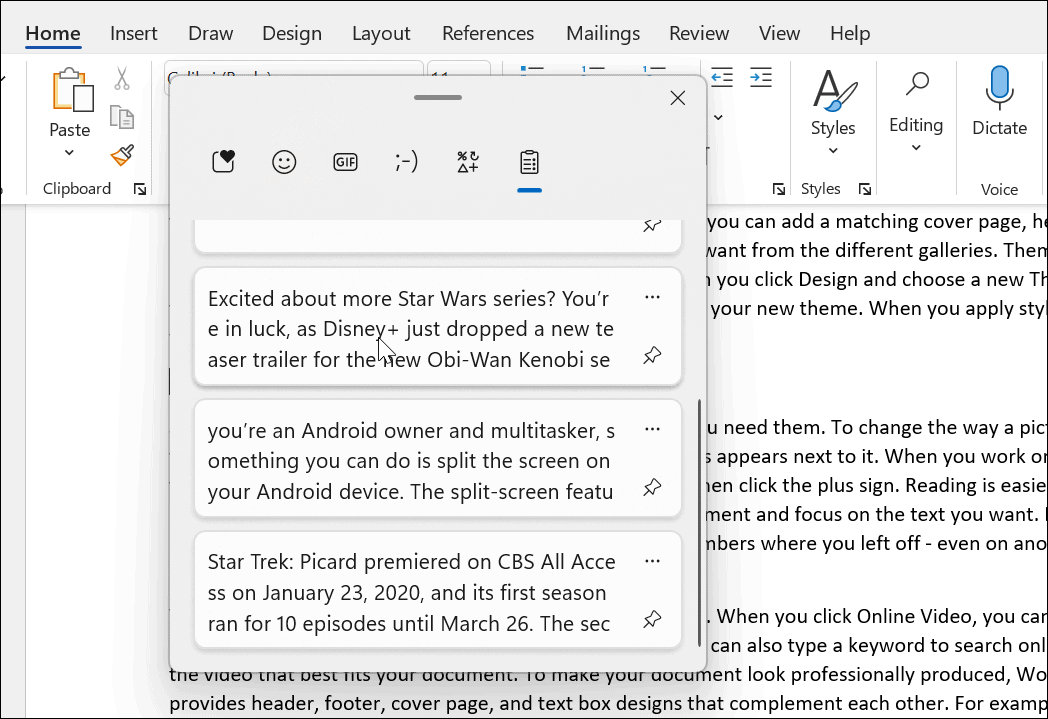
Spoločné používanie systému Android a Windows
To je všetko. Okrem možnosti kopírovať a vkladať text medzi Androidom a Windowsom môžete kopírovať aj obrázky zo schránky. Môžete tiež vymazať schránku z oboch zariadení, ak potrebujete schránku udržiavať čistú. Nakoniec sa uistite, že synchronizácia medzi zariadeniami je povolená na vašom zariadení so systémom Android a Windows, ak prestane fungovať.
Ďalšie informácie o spoločnom používaní systému Android a Windows nájdete v návode nainštalovať aplikácie pre Android v systéme Windows 11. A pokiaľ ide o váš telefón, nezabudnite, že môžete rozdelená obrazovka v systéme Android a skenovať QR kódy.
Ako nájsť kód Product Key systému Windows 11
Ak potrebujete preniesť svoj produktový kľúč Windows 11 alebo ho len potrebujete na vykonanie čistej inštalácie operačného systému,...
Ako vymazať vyrovnávaciu pamäť Google Chrome, súbory cookie a históriu prehliadania
Chrome odvádza skvelú prácu pri ukladaní vašej histórie prehliadania, vyrovnávacej pamäte a súborov cookie na optimalizáciu výkonu vášho prehliadača online. Jej postup...
Priraďovanie cien v obchode: Ako získať ceny online pri nakupovaní v obchode
Nákup v obchode neznamená, že musíte platiť vyššie ceny. Vďaka zárukám dorovnania cien môžete získať online zľavy pri nákupe v...
Ako darovať predplatné Disney Plus digitálnou darčekovou kartou
Ak ste si užili Disney Plus a chcete sa oň podeliť s ostatnými, tu je návod, ako si kúpiť predplatné Disney+ Darček za...

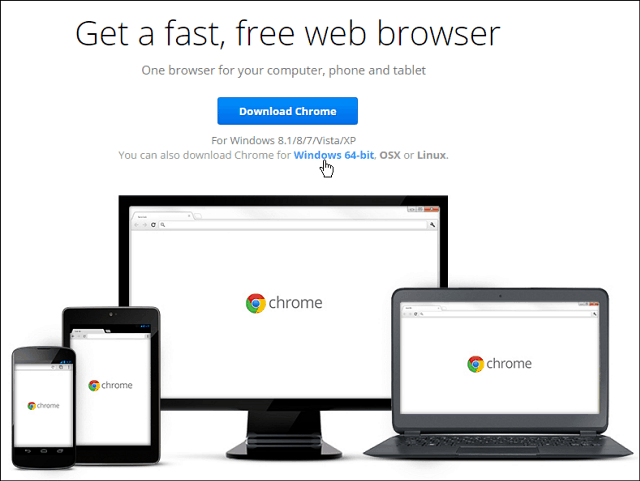
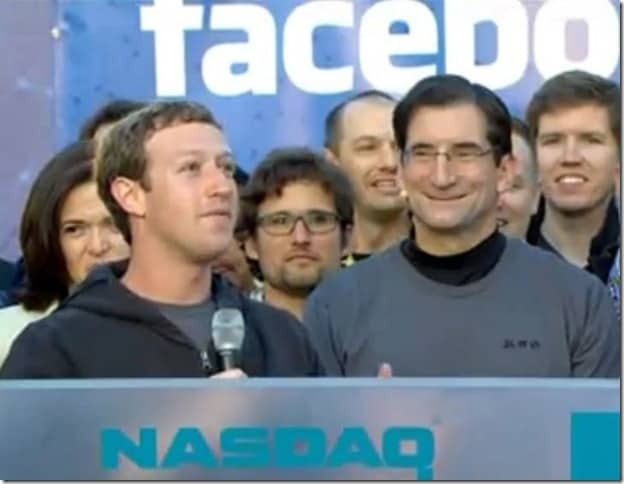
![Zakázanie upozornení služby Asistent Google v prehliadači Chrome [aktualizované]](/f/a048d3153528831e4ea67467bfd26697.png?width=288&height=384)